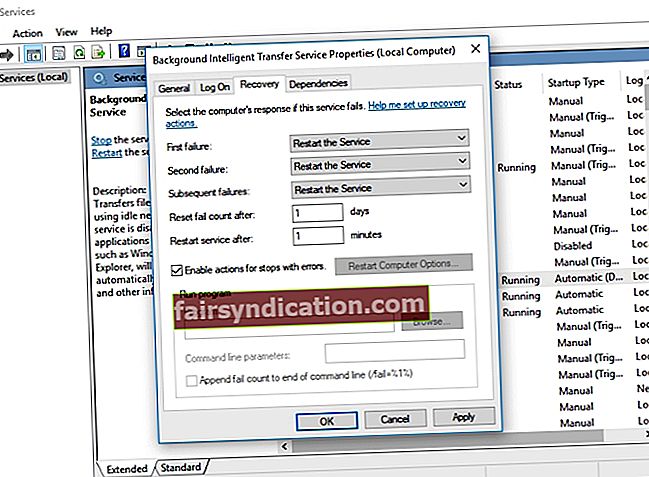Šajā brīdī atjaunināšanas kļūdas ir bieži redzams Windows lietotājiem. Vecākās sistēmas versijās cilvēki var izmantot dažādus trikus, lai atspējotu atjauninājumus. Tomēr, izmantojot Windows 10, procesa apturēšanai varat darīt tikai maz. Labākais variants, kas jums ir, ir atlikt instalēšanu.
Viena no atkārtotajām atjaunināšanas kļūdām ir tā, kuras kods ir 0x80080008. Kad redzat šo kļūdas kodu, pamanīsit, ka atjaunināšanas process iestrēgst vai daži faili nav veiksmīgi lejupielādēti un instalēti. Ja vēlaties uzzināt, kā novērst Windows 10 atjaunināšanas kļūdu 80080008, jums veicas. Šajā rakstā mēs apspriedīsim dažus no labākajiem šī jautājuma risinājumiem. Lai gan mūsu risinājumi vislabāk darbojas sistēmā Windows 10, tie ir piemērojami arī vecākām sistēmām, piemēram, Windows 8, Windows 8.1 un Windows 7.
Bieži sastopamie scenāriji, kas saistīti ar kļūdu 0x80080008
Pirms mēs uzzinām, kā novērst Windows 10 atjaunināšanas kļūdu 0x80080008, vislabāk būtu apspriest dažus ar to saistītos bieži sastopamos jautājumus. Tādā veidā jūs iegūsiet labāku priekšstatu par to, kā novērst kļūdas atkārtotu parādīšanos.
- Windows atjaunināšana neizdevās - Kļūda 0x80080008 var izraisīt atjauninājumu darbības pārtraukšanu. Jums vajadzētu būt iespējai atrisināt šo problēmu, atspējojot trešo pušu antivīrusu. Labs risinājums būtu manuāli lejupielādēt atjauninājumus. Šos risinājumus mēs apspriedīsim tālāk.
- 0x80080008 serveris 2016 - Daudzi lietotāji ziņoja arī par problēmām ar Windows Server 2016. Mūsu metodes ir paredzētas, lai novērstu kļūdu 0x80080008 operētājsistēmā Windows 10, taču dažām no tām būtu jāattiecas uz Windows 2016.
1. metode: Anti-Virus atspējošana
Daži lietotāji ziņoja, ka atjaunināšanas kļūda 0x80080008 var parādīties trešo personu pretvīrusu programmu problēmu dēļ. Ja jums tāds ir, mēģiniet to atspējot un pārbaudiet, vai atjauninājums tiks ieviests. Tomēr, ja tas nedarbojas, ieteicams pilnībā noņemt pretvīrusu programmu. Ja šis risinājums atbrīvojas no kļūdas, ir pēdējais laiks pārslēgties uz citu drošības rīku.
Tirgū ir vairākas pretvīrusu programmas, taču programma Auslogics Anti-Malware nodrošina optimālu aizsardzību, netraucējot jūsu sistēmai. Turklāt šis uzticams rīks var atklāt uzbrukumus un draudus, kurus Windows Defender varētu palaist garām.
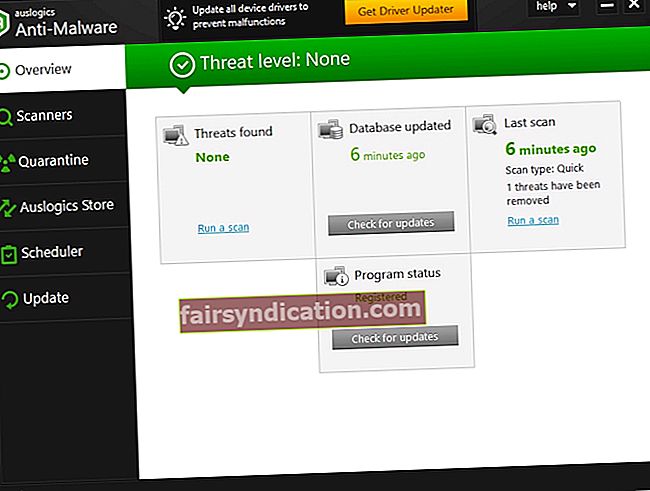
2. metode: SFC un DISM skenēšanas veikšana
Ja 0x80080008 kļūda atkārtojas, instalācijā kaut kas nav kārtībā. Iespējams, ka jūsu datorā ir bojāti vai bojāti sistēmas faili. Par laimi, to var viegli novērst, veicot SFC skenēšanu. To var izdarīt, veicot šīs darbības:
- Tastatūrā nospiediet Windows taustiņu + S.
- Ierakstiet “komandu uzvedne” (bez pēdiņām).
- Rezultātos ar peles labo pogu noklikšķiniet uz Komandu uzvedne un pēc tam atlasiet Palaist kā administrators.
- Kad komandu uzvedne ir atvērta, ierakstiet “sfc / scannow” (bez pēdiņām) un pēc tam nospiediet taustiņu Enter.
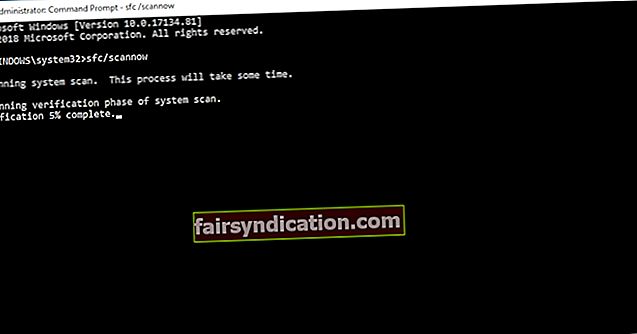
Rīks atradīs un izlabos bojātus failus. Process var aizņemt pāris minūtes. Tāpēc ir svarīgi izvairīties no tā iejaukšanās. Tomēr, ja SFC skenēšana neatbrīvojas no problēmas, varat mēģināt palaist DISM skenēšanu. To var izdarīt, veicot šīs darbības:
- Palaidiet komandu uzvedni kā administratoru.
- Palaidiet šādu komandu:
DISM.exe / Online / Cleanup-image / Restorehealth
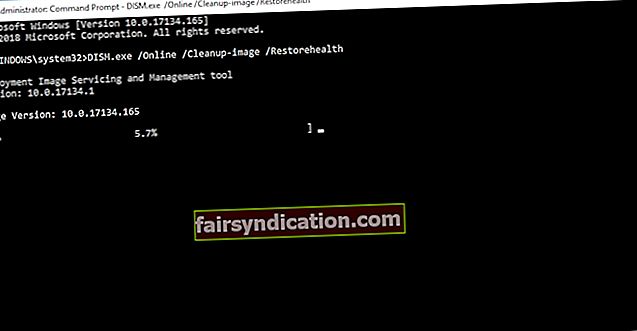
- Ja ar DISM skenēšanu nevar iegūt failus tiešsaistē, varat izmantot instalācijas datu nesēju. Ievietojiet USB zibatmiņu vai DVD un pēc tam izpildiet šādu komandu:
DISM.exe / Online / Cleanup-Image / RestoreHealth / Avots: C: \ RepairSourceWindows / LimitAccess
- Neaizmirstiet aizstāt “C: \ RepairSourceWindows” ar USB zibatmiņas diska vai DVD ceļu.
- Kad skenēšana ir pabeigta, pārbaudiet, vai kļūda joprojām pastāv.
Ja DISM skenēšanas laikā izmantosit instalēšanas zibatmiņu vai DVD, iesakām vispirms atjaunināt draiverus. Tādā veidā jūs varēsiet bez problēmām atrisināt problēmu un instalēt Windows atjauninājumus. To var ērti izdarīt, izmantojot uzticamu rīku, piemēram, Auslogics Driver Updater.
<3. metode: restartējiet Windows atjaunināšanas komponentus
Iespējams, ka daži Windows atjaunināšanas komponenti izraisa kļūdas 0x80080008 parādīšanos. Vienkārši restartējiet tos, izpildot tālāk sniegtos norādījumus:
- Ar peles labo pogu noklikšķiniet uz uzdevumjoslas Windows logotipa.
- Atlasiet Komandu uzvedne (Administrēšana) un pēc tam izpildiet šādas komandas:
neto pietura wuauserv
net stop cryptSvc
neto biti
net stop msiserver
ren C: \ Windows \ SoftwareDistribution SoftwareDistribution.old
ren C: \ Windows \ System32 \ catroot2 Catroot2.old
neto start wuauserv
neto sākuma kriptSvc
neto sākuma biti
net start msiserver
4. metode: atjauninājuma manuāla lejupielāde
Ja kļūda 0x80080008 bloķē atjaunināšanas procesu, viens no ideālajiem risinājumiem ir manuāli lejupielādēt un instalēt komponentus. To var izdarīt, veicot šīs darbības:
- Vispirms jums jāiegūst lejupielādējamā atjauninājuma KB numurs. Jūs varat doties uz sistēmas Windows atjaunināšanas sadaļu vai apmeklēt vietni Windows atjaunināšanas vēsture.
- Kad esat ņēmis vērā atjauninājuma KB numuru, apmeklējiet vietni Microsoft atjauninājumu katalogs. Meklēšanas laukā ierakstiet atjauninājuma KB numuru.
- Tiks parādīts lejupielādējamo atjauninājumu saraksts. Meklējiet to, kas atbilst jūsu sistēmas arhitektūrai.
- Noklikšķiniet uz pogas Lejupielādēt.
Pēc šo darbību veikšanas sistēma tiks atjaunināta un problēma tiks atrisināta. Ir vērts atzīmēt, ka tas ir tikai risinājums, un tas nenovērš galveno problēmu. Tātad, ja tiek izlaists jauns atjauninājums, kļūda 0x80080008 var atgriezties.
5. metode: BITS pakalpojumu restartēšana
Windows atjauninājumi tiek veiksmīgi instalēti, izmantojot dažādus pakalpojumus, tostarp Background Intelligent Transfer Service (BITS). Dažos gadījumos šis pakalpojums var avarēt un neļaut pabeigt atjaunināšanas procesu. Kas jums jādara, ir restartēt pakalpojumu. Vienkārši rīkojieties šādi:
- Tastatūrā nospiediet Windows taustiņu + R. Tam vajadzētu sākt dialoglodziņu Palaist.
- Ierakstiet “services.msc” (bez pēdiņām) un pēc tam nospiediet taustiņu Enter.
- Ritiniet uz leju, līdz atrodat Background Intelligent Transfer Service (BITS). Veiciet dubultklikšķi uz tā.
- Ja pamanāt, ka pakalpojums ir iestatīts uz “Apstādināts”, noklikšķiniet uz pogas Sākt.
- Dodieties uz cilni Atkopšana un pārliecinieties, vai Pirmā kļūda un Otrā kļūme ir iestatīta uz Restartēt pakalpojumu.
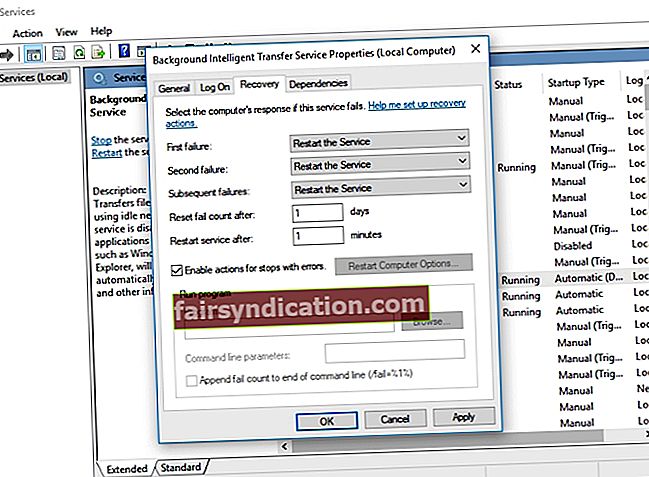
- Noklikšķiniet uz Lietot un Labi.
6. metode: drošas sāknēšanas režīma izmantošana
Dažiem fona procesiem ir iespējams palēnināt vai pat traucēt atjaunināšanu. Varat mēģināt uzlabot savus pakalpojumus, lai pārliecinātos, ka nekas nav pretrunā ar atjauninājumu. Lai to izdarītu, izpildiet šos norādījumus:
- Nospiediet tastatūras Windows taustiņu + R.
- Ierakstiet “msconfig” (bez pēdiņām), pēc tam nospiediet taustiņu Enter.
- Noklikšķiniet uz cilnes Pakalpojumi un pēc tam atlasiet opciju Slēpt visus Microsoft pakalpojumus.
- Noklikšķiniet uz Atspējot visus, pēc tam noklikšķiniet uz Lietot.
- Noklikšķiniet uz cilnes Startup, pēc tam atlasiet Open Task Manager.
- Atspējojiet Startup programmas pa vienam.
- Restartējiet datoru un mēģiniet vēlreiz instalēt atjauninājumus.
7. metode: jaunināšanas veikšana uz vietas
Daži lietotāji ziņoja, ka, veicot jaunināšanu uz vietas, ir spējuši atbrīvoties no kļūdas 0x80080008. Šī metode ļauj instalēt jaunāko operētājsistēmas versiju, nepieskaroties failiem un lietojumprogrammām. Lūk, kā jūs to darāt:
- Dodieties uz Microsoft vietni un lejupielādējiet multivides izveides rīku.
- Izvēlieties Atjaunināt šo datoru tūlīt, pēc tam noklikšķiniet uz Tālāk. Iestatīšana tagad sagatavos nepieciešamos failus.
- Atlasiet ‘Lejupielādēt un instalēt atjauninājumus (ieteicams)’ un pēc tam noklikšķiniet uz Tālāk.
- Izpildiet ekrānā redzamos norādījumus, līdz tiek parādīts ekrāns, kurā teikts: “Gatavs instalēšanai.” Noklikšķiniet uz Mainīt saglabājamo.
- Neaizmirstiet izvēlēties ‘Saglabāt personiskos failus un lietotnes’, pēc tam noklikšķiniet uz Tālāk.
Veicot šīs darbības, Windows sistēma jāatjaunina uz jaunāko versiju. Turklāt process neatgriezeniski atbrīvosies no kļūdas 0x80080008.
Kādu Windows problēmu jūs vēlētos, lai mēs atrisinātu tālāk?
Informējiet mūs zemāk esošajos komentāros!